
Systém Windows je navržen tak, aby byl téměř univerzální, pokud jde o podporu příslušenství k PC, zejména doplňků založených na USB, jako jsou externí pevné disky, flash disky, herní ovladače, webové kamery, mikrofony a další periferní zařízení. Většina věcí funguje ihned po vybalení díky předinstalovaným ovladačům, ale gadget vám občas dá obávanou chybu „USB zařízení nebylo rozpoznáno“.
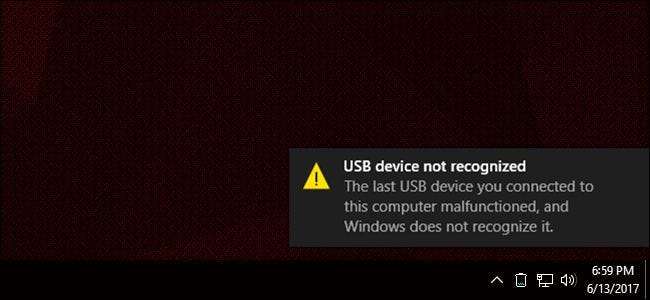
Existuje mnoho různých způsobů, jakými se tento problém může projevit, a Windows bohužel stále nejsou moc dobří ve skutečnosti říkat uživatelům, jak jej vyřešit. Zde jsou nejčastější problémy a - alespoň v některých případech - způsob jejich řešení.
Mohly by vám chybět ovladače zařízení
Počínaje systémem Windows Vista načítá operační systém v době instalace tisíce obecných a konkrétních ovladačů a pravidelně přidává nové ovladače pro detekovaný hardware prostřednictvím služby Windows Update. Pokud je tedy gadget, který připojujete k počítači, dostatečně jednoduchý nebo pochází od významného výrobce, jako je Logitech, měl by fungovat ihned nebo po rychlém poloautomatickém stažení.
Pokud tomu tak není, může to znamenat, že vaše zařízení není pokryto obecnými integrovanými ovladači společnosti Microsoft nebo větší databází ovladačů na serverech Windows Update. To znamená, že si budete muset stáhnout potřebné ovladače z webu výrobce.
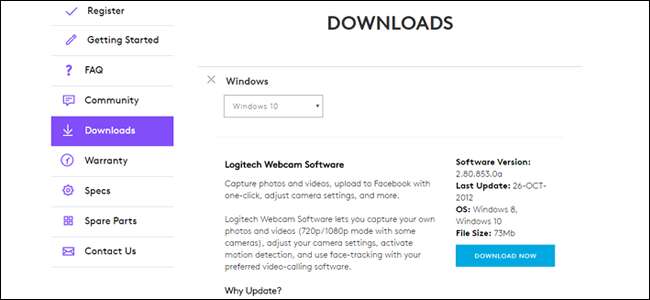
Většina ovladačů by se měla instalovat stejně jako jakýkoli jiný program Windows. Pokud to však nefunguje, čtěte dál.
Váš počítač by mohl používat nesprávné nebo zastaralé ovladače
I když je automatické rozpoznávání ovladačů systému Windows užitečné, není to dokonalé. Někdy se shoduje s nesprávným ovladačem se zařízením nebo byl hardware zařízení aktualizován výrobcem do bodu, kdy již není použit původní ovladač. Pokud nainstalované ovladače nebo ovladače stažené z webu výrobce na webu nefungují, budete muset zařízení a ovladač vybrat ručně pomocí Správce zařízení.
Otevřete nabídku Start a zadejte „Správce zařízení“. Vyberte první výsledek. Měl by se zobrazit Správce zařízení, který vám vnořeným seznamem zobrazí všechny komponenty a doplňky na vašem PC.

Vaše zařízení se může zobrazit v jeho konkrétní podsekci (klávesnice v části „Klávesnice“, webové kamery v části „Zobrazovací zařízení“ atd.), Ale je pravděpodobnější, že bude označeno jako „Neznámé zařízení“, a to buď samostatně, nebo v části „ Řadiče univerzální sériové sběrnice “. Pravým tlačítkem klikněte na zařízení a vyberte možnost „Aktualizovat ovladač“.
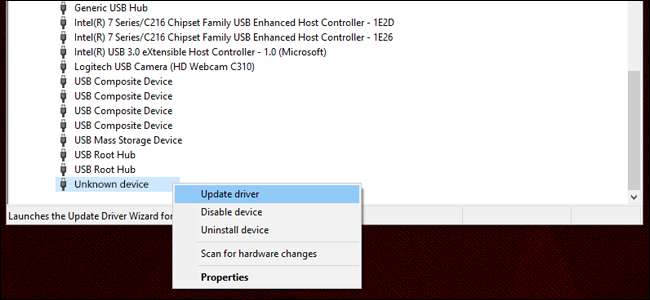
Klikněte na „Vyhledat ovladač v počítači“.
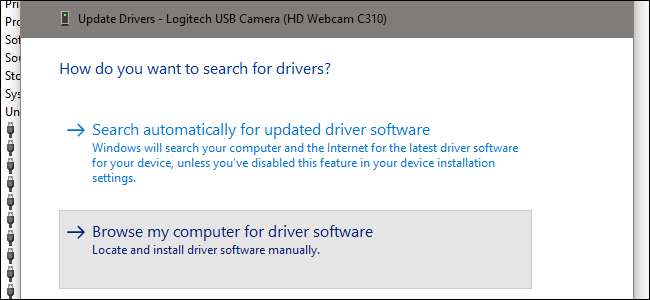
Na další obrazovce klikněte na „Chci vybrat ze seznamu dostupných ovladačů v mém počítači.“
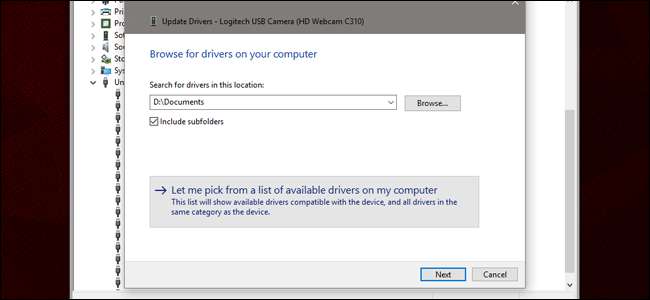
Na této obrazovce budete mít štěstí, když uvidíte ovladač, který jste nainstalovali ručně z přiloženého disku nebo z webu. Pokud ne, zrušte zaškrtnutí políčka „Zobrazit kompatibilní hardware“ a zobrazí se seznam všech ovladačů aktuálně nainstalovaných ve vašem počítači. Klikněte na příslušného výrobce v levém podokně a poté na správný ovladač vpravo.
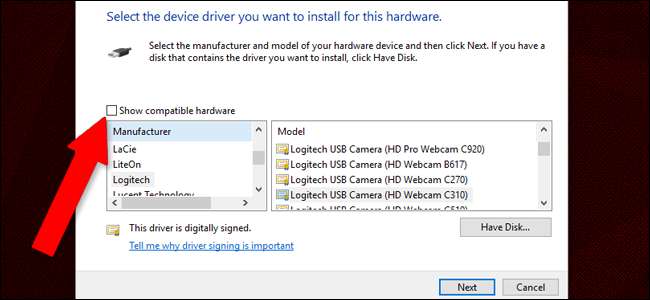
Klepnutím na tlačítko „Další“ ovladač nainstalujete ručně. Doufejme, že vaše zařízení bude detekováno a nyní bude fungovat, i když pro spuštění může být nutné restartovat počítač.
Váš řadič USB by mohl mít problémy
Řadič USB je součástí základní desky počítače (nebo někdy součástí skříně počítače, která se k ní připojuje), která zahrnuje port USB a elektroniku, která jej připojuje k samotnému počítači. Tyto komponenty taky potřebují software ovladače, i když jsou téměř vždy detekovány a nainstalovány systémem Windows automaticky.

Je méně pravděpodobné, ale možné, že samotný ovladač USB může mít chybu ovladače. Pokuste se vypátrat ovladač ovladače od výrobce (Dell / HP / Lenovo atd. Pro většinu počítačů nebo výrobce základní desky, jako je GIGABYTE / MSI / ASUS, pokud jste sestavili vlastní počítač) a nainstalujte jej. Pokud stále nefunguje, vyberte jej ručně podle pokynů v části výše.
Vaše USB zařízení by mohlo mít fyzickou závadu
Poslední a nejnešťastnější možností je, že došlo k fyzické chybě nebo závadě vašeho zařízení. Můžete zkusit obvyklé věci - použijte jiný kabel USB, pokud je to možné, přepněte na jiný port USB, zbavte se jakýchkoli rozbočovačů nebo rozšíření, která používáte - ale pokud je něco v nepořádku se samotným řadičem USB nebo zařízením, vaše možnosti jsou omezené. V tomto okamžiku budete muset vyměnit řadič (což obvykle znamená vyměnit základní desku a často celý stroj) nebo gadget. Vyzkoušejte gadget na jiných počítačích, abyste vyloučili druhou možnost.
Pokud víte, co děláte, je možné vadný port USB vyměnit a znovu připájet, a to buď na samotném počítači, nebo na zařízení. Ale i to je ve skutečnosti jen možnost pro stolní počítače; notebooky vyžadují v zásadě kompletní demontáž pro přístup k hardwaru USB na základní desce, což má za následek neplatnost záruky.
Obrázek kreditu: Amazonka







